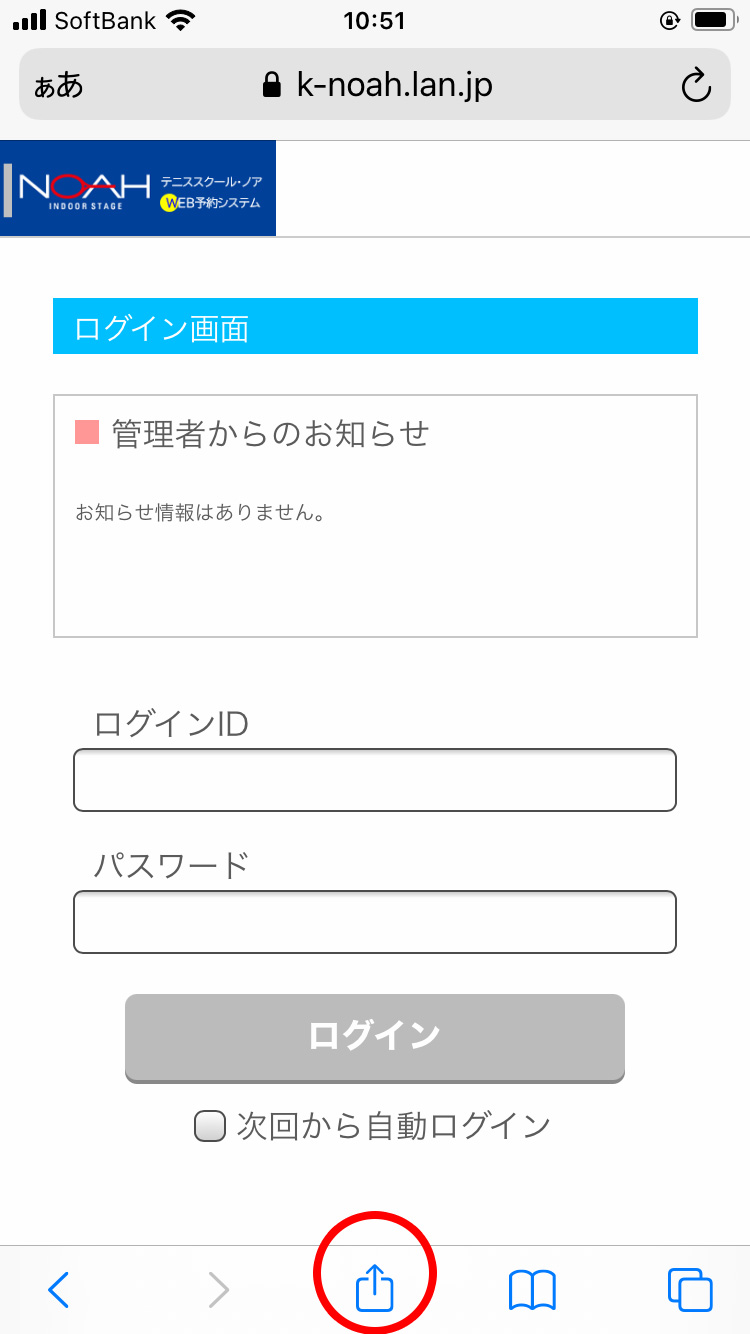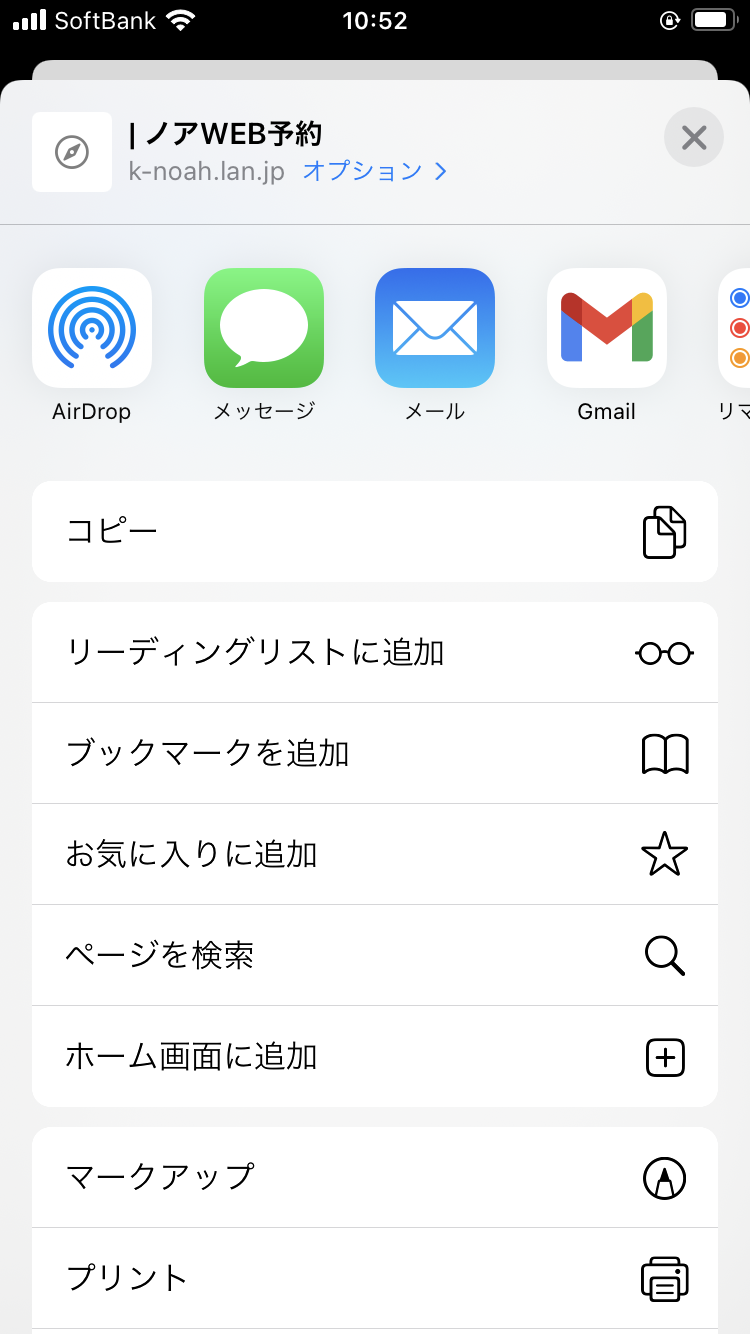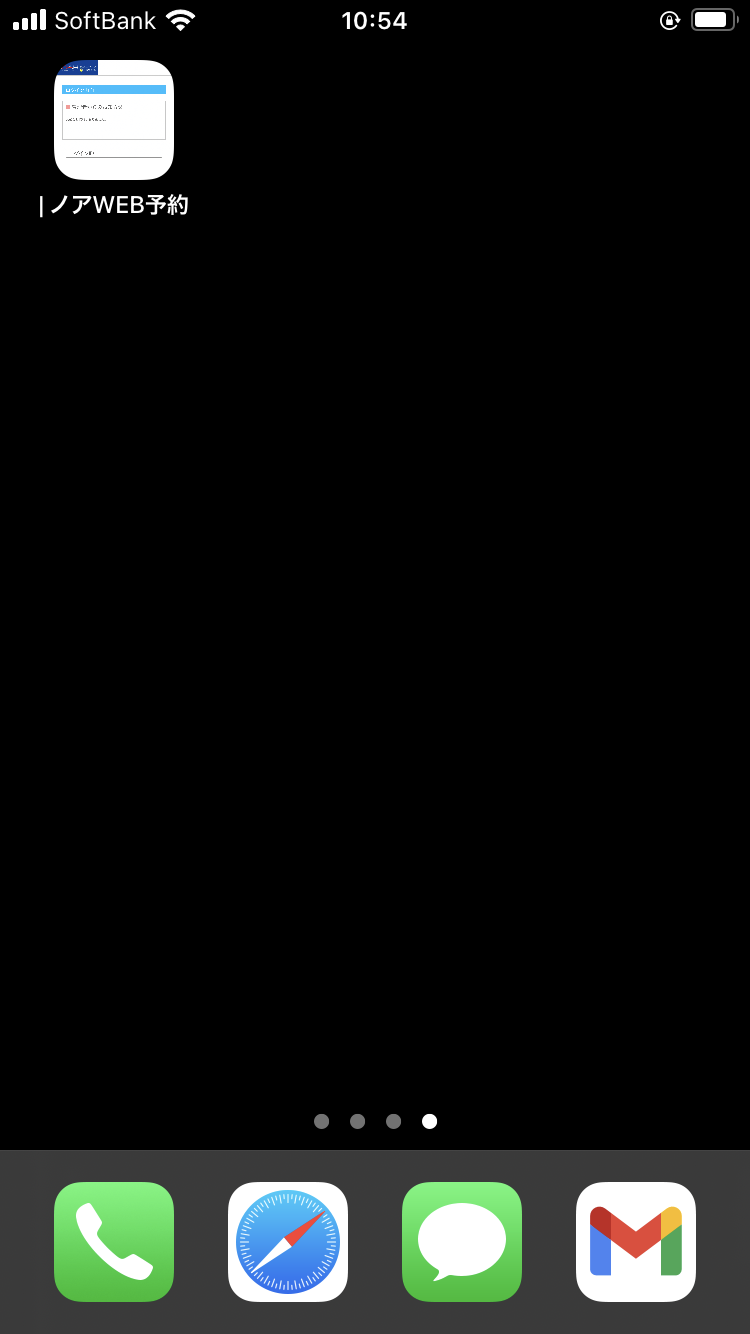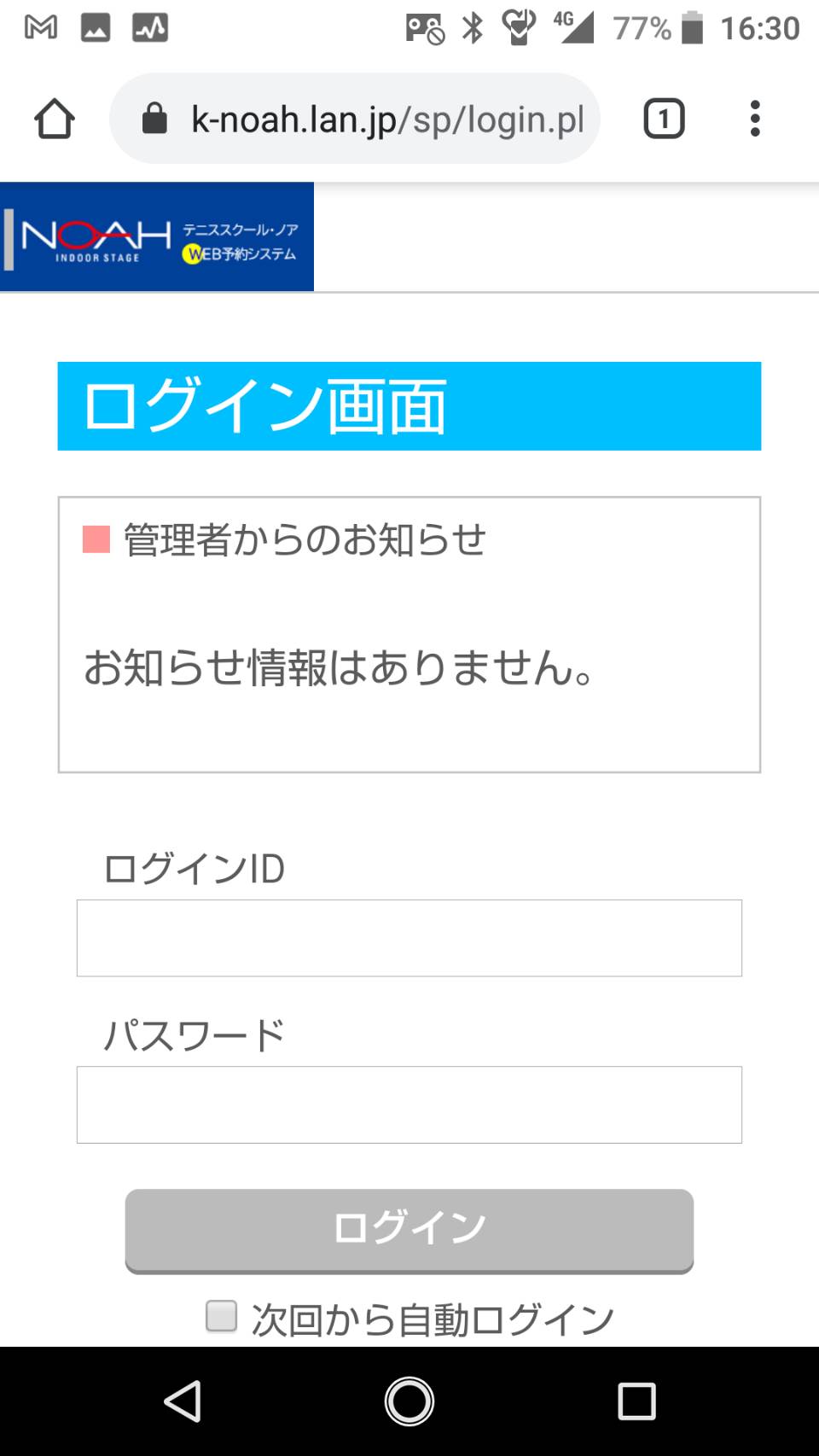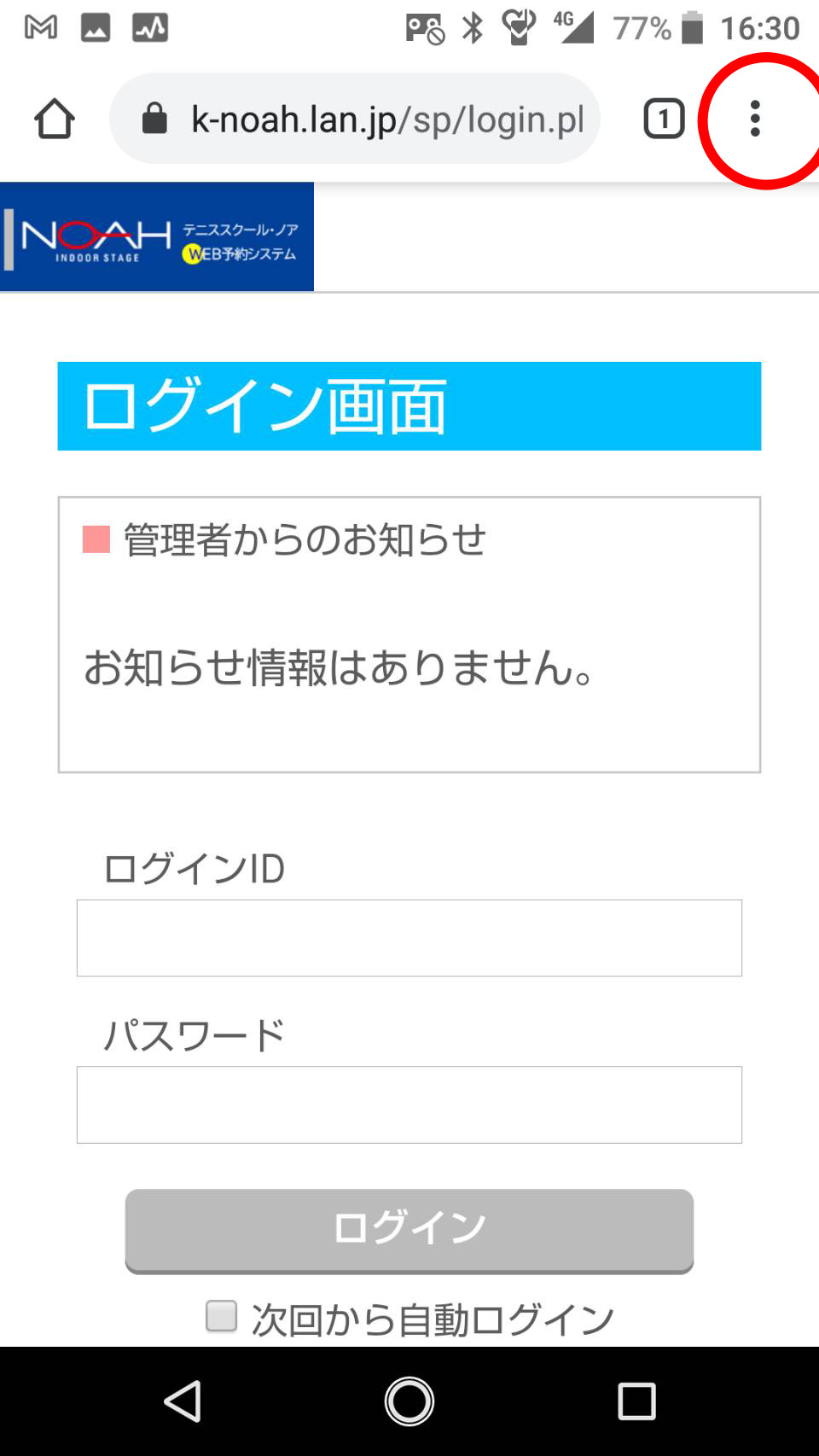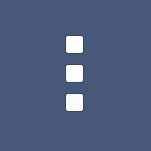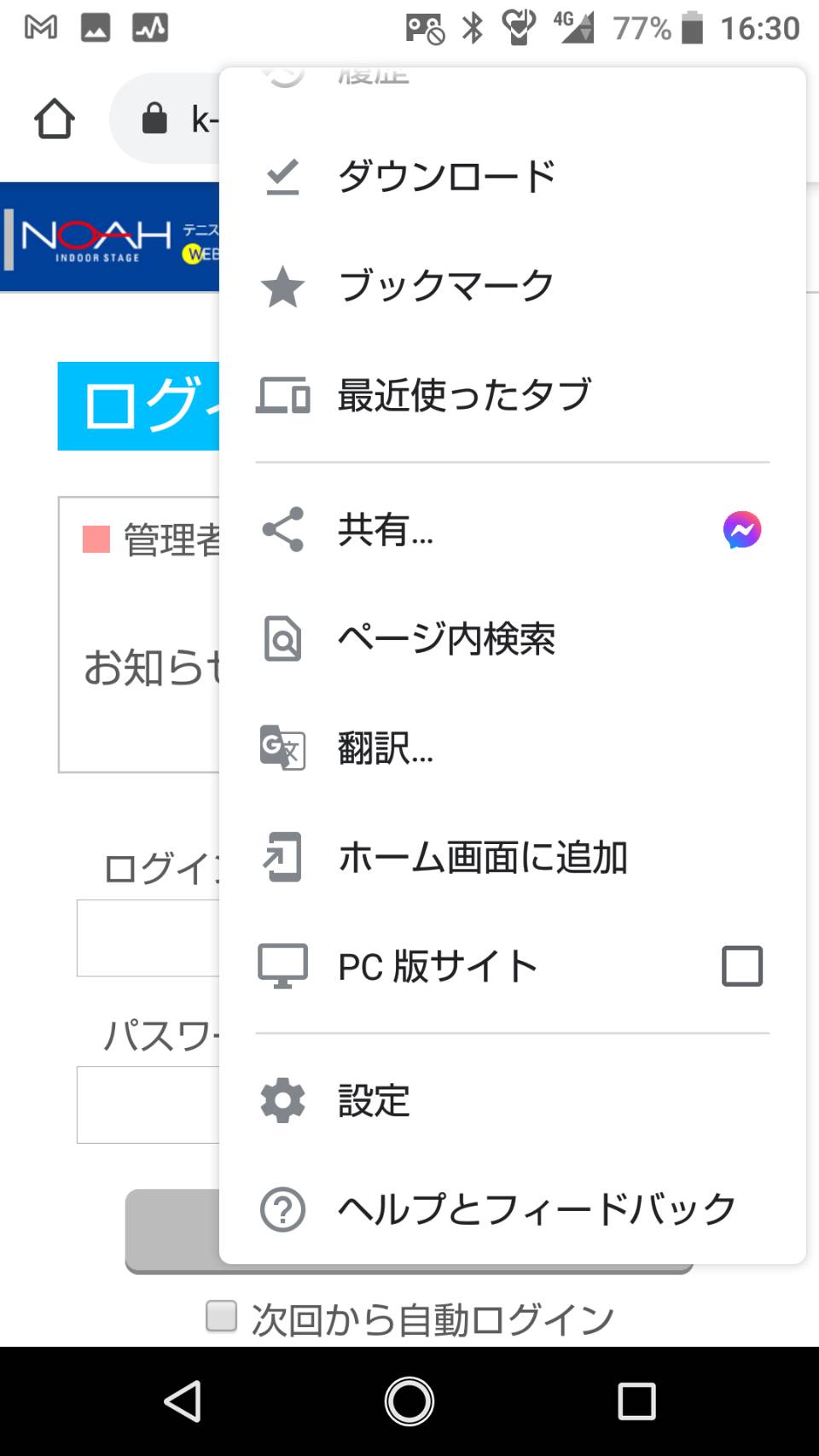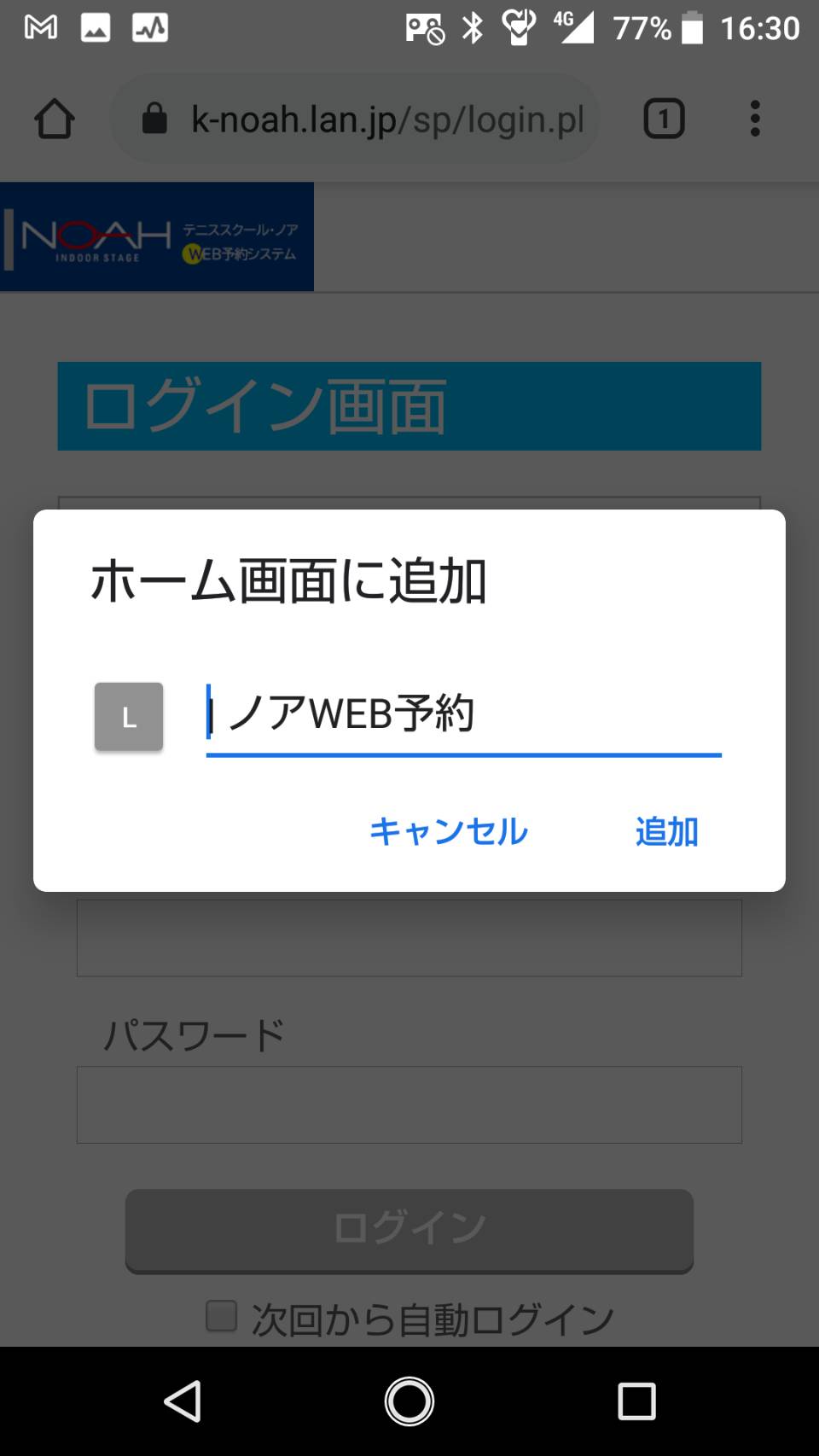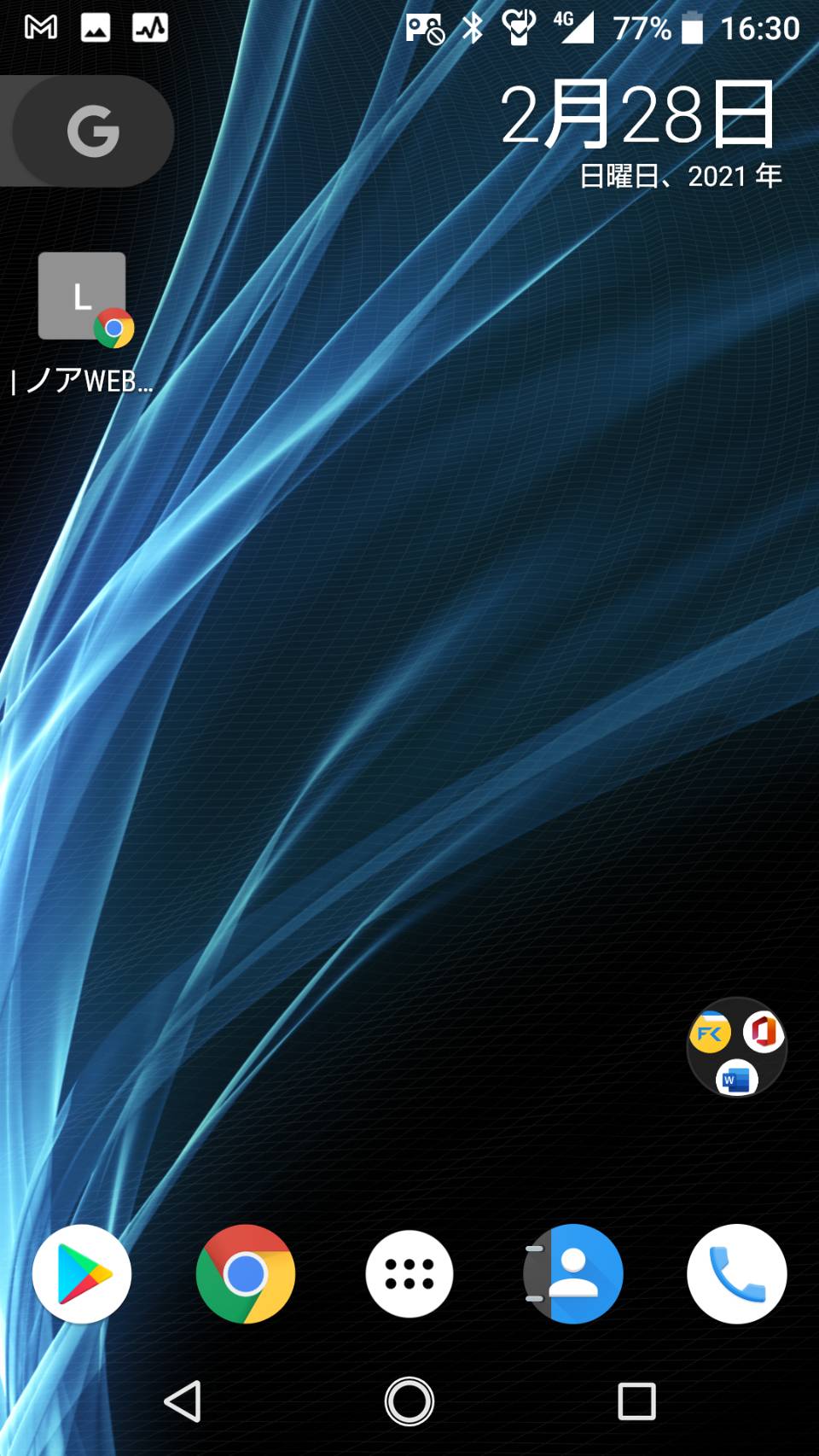テニススクール・ノアの会員様におきましては、WEB予約システムをご活用頂いていることに感謝いたします。
ここでWEB予約システムにアクセスするために、より便利な方法をご紹介いたします。
通常のWEB予約システムへの入り方としては、各スクールのトップページから、リンクをたどってアクセスされているかと思いますが、サイトへのアクセス ⇒ スクロール ⇒ リンクをタップ ⇒ WEB予約システムへのリンクをタップ。
このような課程をへてるわけですが、数回タップしなければなりません。
スマホ画面から1タップでWEB予約システムにアクセス可能!
スマホのアプリなどがならんでいる画面をホーム画面と言います。iPhone であればアイコンが4×6=24個ならんでいると思います。アプリを立ち上げるときは、そのアイコンをタップしますが、その方法でWEB予約システムにアクセス出来る方法をご紹介いたします。
iPhone の場合
標準ブラウザのsafariの例です。
(Androidはこの後に掲載しております。)画像をクリックすると拡大表示します。
アンドロイドの場合
標準ブラウザのsafariの例です。画像をクリックすると拡大表示します。
※Android(アンドロイド)は、各電話会社や機種によって詳細にカスタマイズされており、その特性上からiPhone のように、似たような環境を見せることが困難、デザインや名称が違いますが、概ね同じ内容になっています。